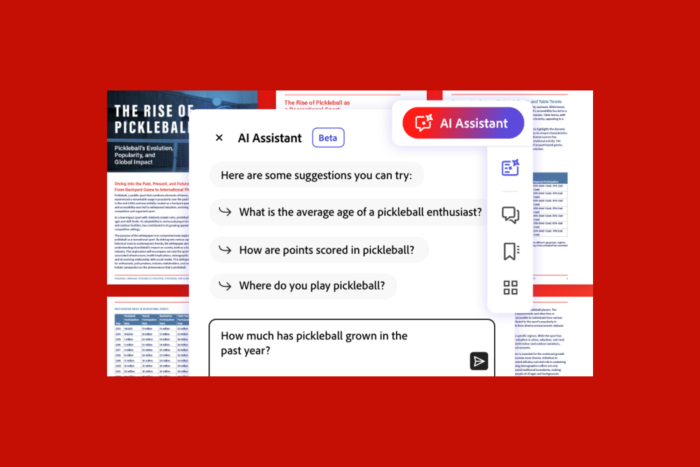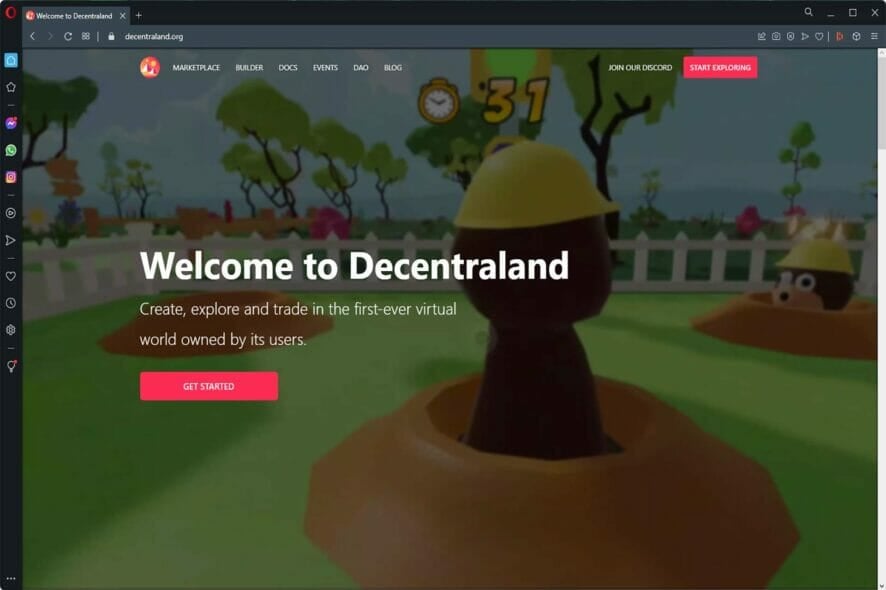Error al eliminar la clave: Soluciona este problema con 5 métodos
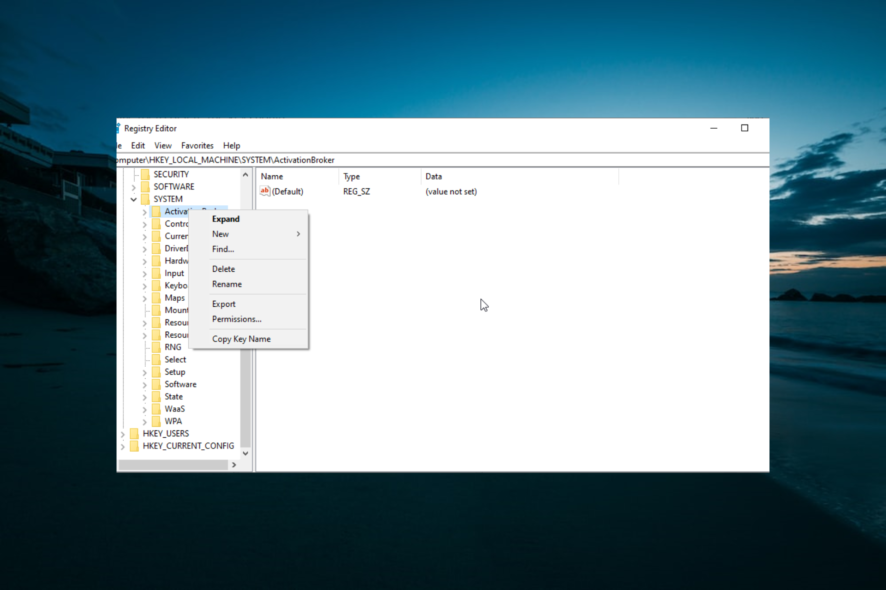
Eliminar y editar claves del registro no es algo que normalmente debas hacer. Sin embargo, a veces es necesario para solucionar un error del sistema.
Sin embargo, algunos usuarios se encuentran con el mensaje “No se puede eliminar la clave: Error al eliminar la clave” al intentar eliminar una clave del registro bloqueada. Esta guía te mostrará cómo solucionar este error en tu PC.
¿Por qué no puedo eliminar la clave del registro?
Las razones por las que estás recibiendo un error al eliminar una clave en Regedit no están muy lejos. A continuación, se presentan dos principales:
- Falta de permisos: Las claves del registro se tratan como archivos y carpetas en tu PC. Así que, si Windows 10 muestra un error al eliminar una clave, puede ser porque no tienes permiso para eliminarlas. Por lo tanto, la solución aquí es tomar posesión de las claves e intentar eliminarlas nuevamente.
- Presencia de caracteres nulos: Si la clave que estás tratando de eliminar contiene claves nulas, es posible que no puedas eliminar todos los valores especificados. Puedes solucionar esto agregando RegDelNull a tu PC.
¿Cómo soluciono los problemas de Error al eliminar la clave?
1. Abre el Editor del Registro como Administrador
- Presiona la tecla Windows y escribe regedit.
- Selecciona Ejecutar como administrador en el Editor del Registro.
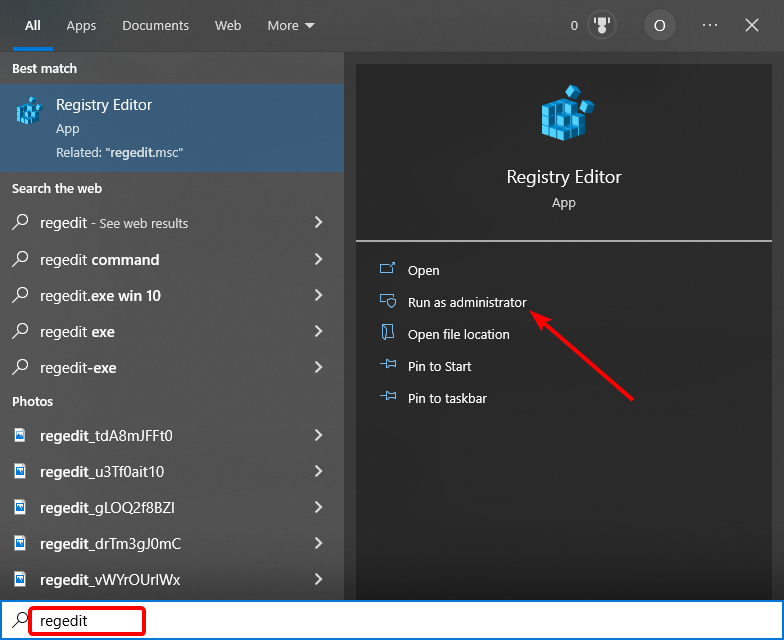
- Ahora, haz clic en el botón Sí si aparece un mensaje de UAC.
- Finalmente, intenta eliminar las claves nuevamente.
Lo primero que debes hacer si estás recibiendo un error al eliminar una clave del registro es ejecutar el Editor del Registro como administrador. Esto se debe a que tu PC considera la eliminación de claves del registro como una acción altamente privilegiada.
Por lo tanto, necesitas tener derechos administrativos para hacerlo.
2. Editar los permisos de la clave del registro
- Sigue los pasos en la Solución 1 para lanzar el Editor del Registro como administrador.
- Haz clic derecho en la clave del registro que necesitas eliminar y selecciona Permisos…
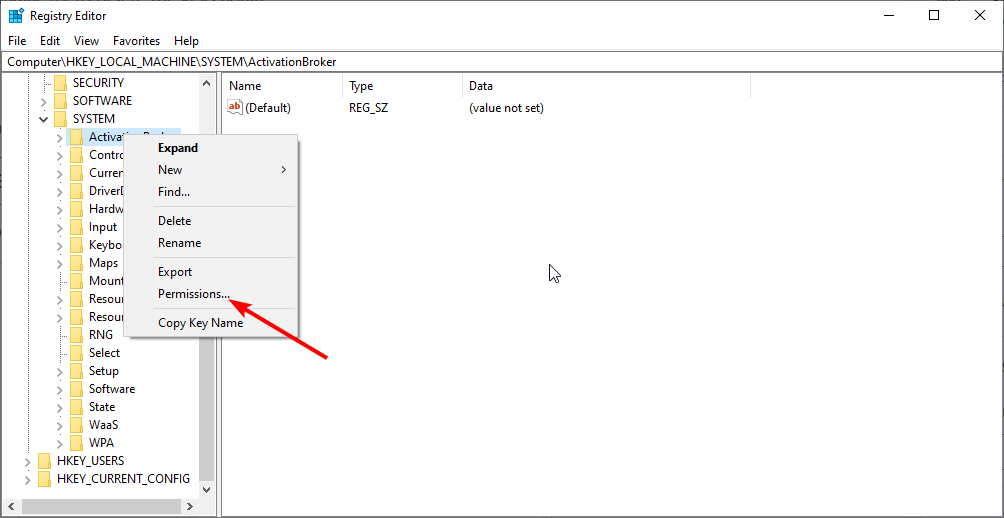
- Ahora, haz clic en el botón Avanzado.
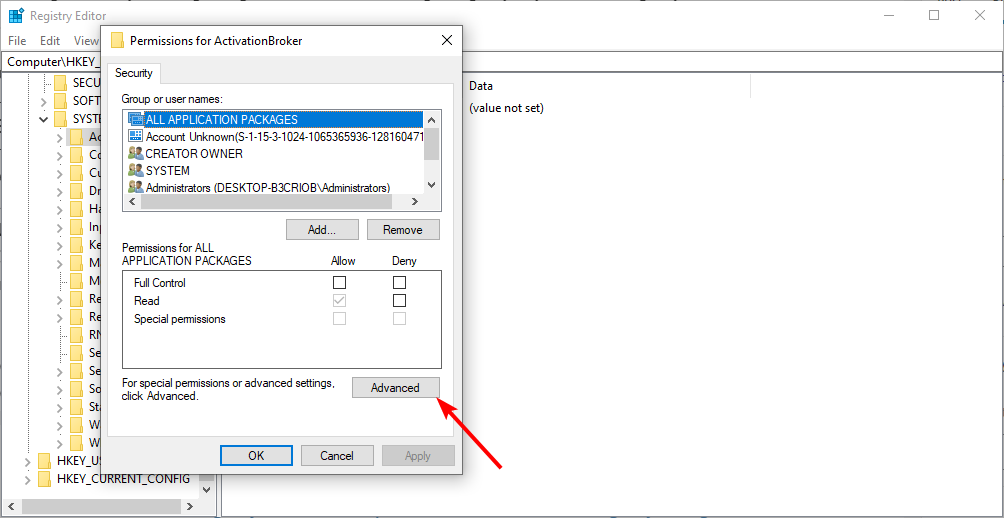
- Haz clic en el enlace Cambiar en la parte superior de la ventana.
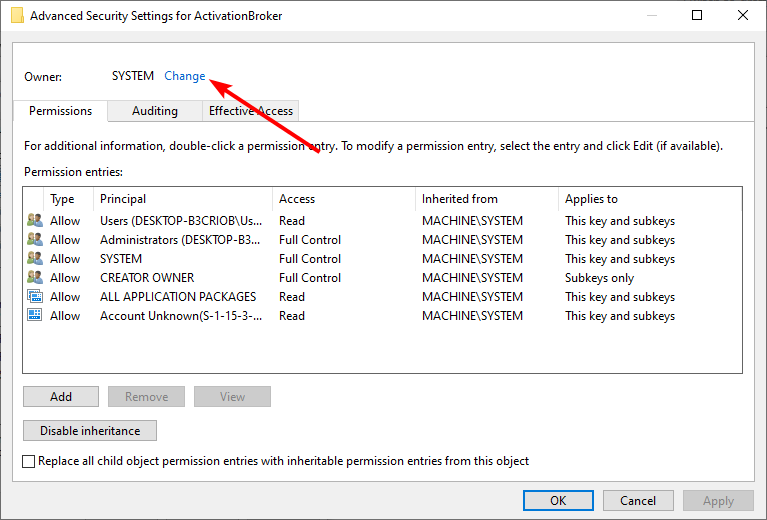
- Ingresa tu nombre de usuario en el cuadro de texto Ingrese el nombre del objeto.
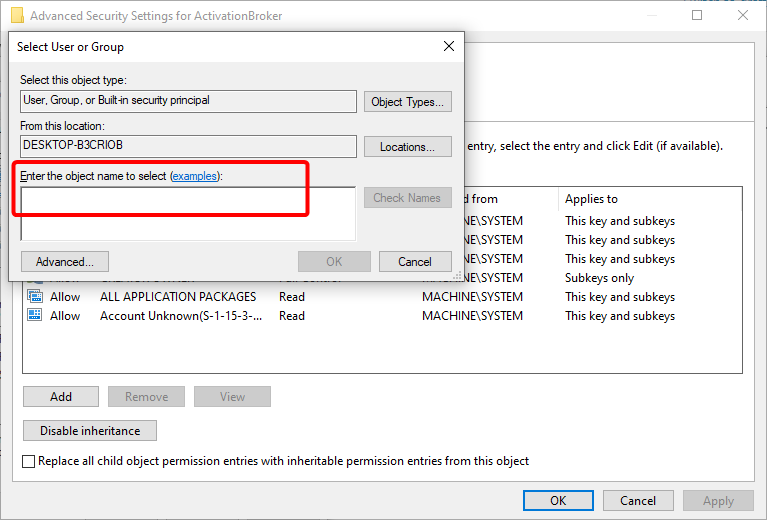
-
Ahora, haz clic en el botón Comprobar nombres, seguido del botón Aceptar.
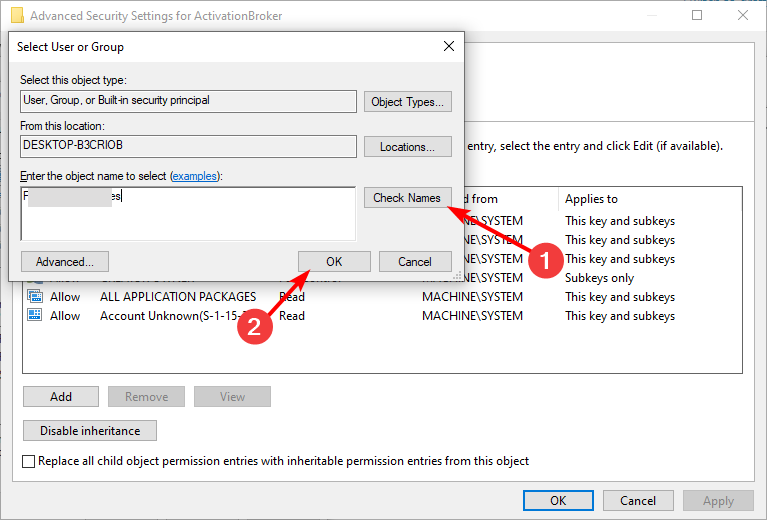
- Desde aquí, haz clic en los botones Aplicar y Aceptar en la página de Seguridad Avanzada.
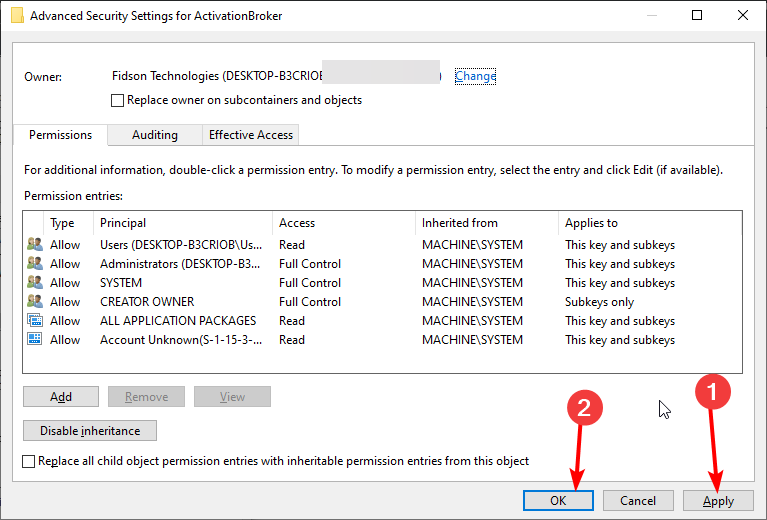
- Regresa a la página Permisos para, haz clic en tu nombre de usuario y marca la casilla Permitir antes de la opción Control total.
- Finalmente, haz clic en el botón Aplicar, seguido de Aceptar para guardar los cambios e intenta eliminar las claves nuevamente.
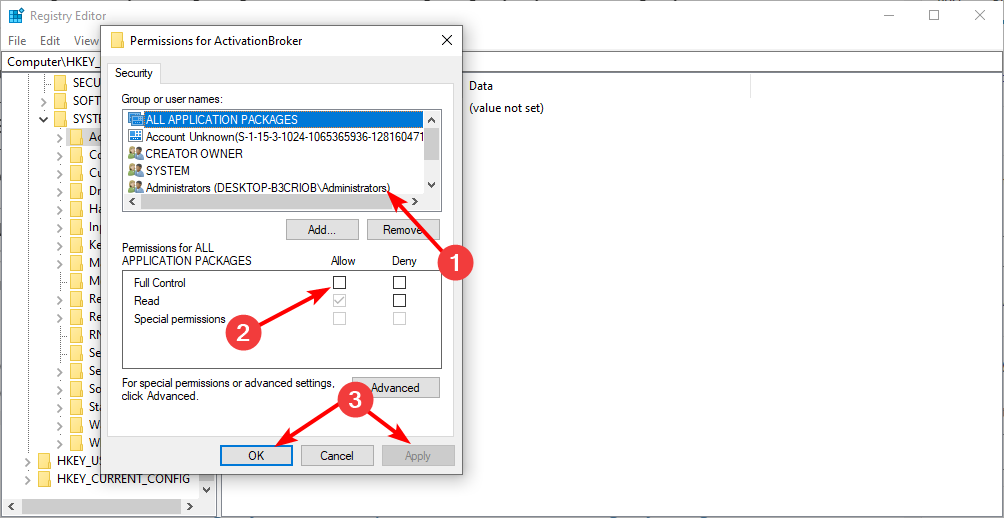
Si estás recibiendo un error al eliminar una clave del registro, podría ser porque no tienes la propiedad de la clave. Seguir los pasos anteriores te dará control total sobre las claves.
3. Agregar RegDelNull a Windows
- Descarga el archivo zip de RegDelNull.
- Abre Descargas, haz clic derecho en el archivo zip y selecciona Extraer archivos..
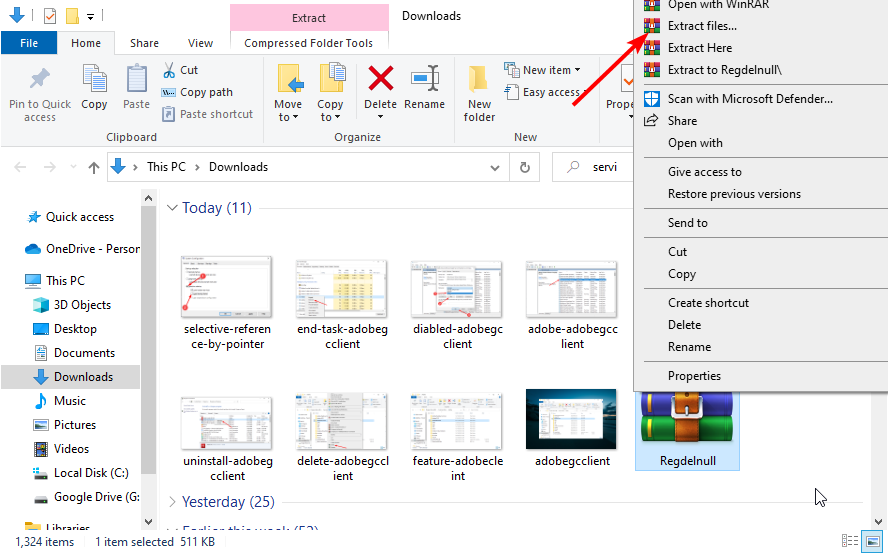
- Ahora, abre la carpeta extraída y haz doble clic en el archivo exe allí.
-
Finalmente, ingresa el comando (reemplaza la ruta de la clave con la ruta de la clave del registro que deseas eliminar) a continuación y presiona Enter:
regdelnull <ruta de la clave> -s
Otra posible razón por la que estás recibiendo un error al eliminar una clave son las actividades de los caracteres nulos en la clave. RegDelNull ayudará a reemplazar estos caracteres nulos y a facilitarte la eliminación de la clave.
4. Usa PSExec
- Descarga e instala PSExec.
- Presiona la tecla Windows, escribe cmd y haz clic en Ejecutar como administrador en el símbolo del sistema.
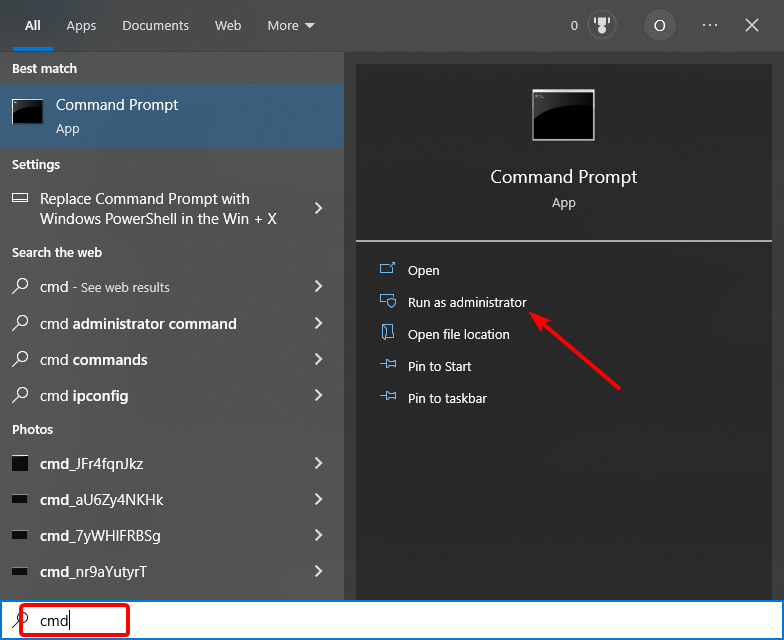
-
Ahora, escribe el comando a continuación y presiona Enter:
psexec -i -d -s c:\windows\regedit.exe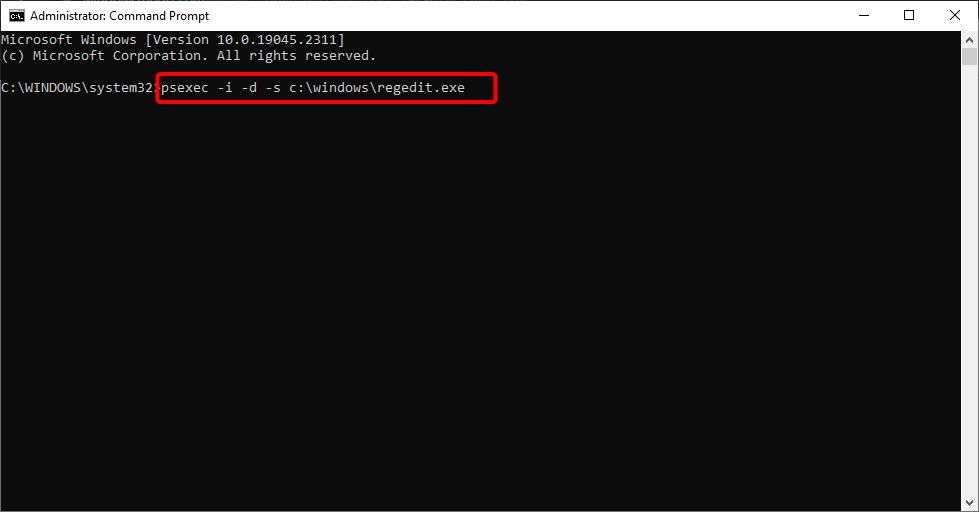
- Esto abrirá el Editor del Registro. Asegúrate de no tener ninguna ventana anterior de Regedit abierta.
- Finalmente, intenta eliminar las claves nuevamente.
Si aún recibes un error al intentar eliminar una clave del registro después de cambiar los permisos, necesitas usar PSExec. Esto ha demostrado ser efectivo para muchos usuarios, así que tú también deberías intentarlo.
Lee más sobre este tema
- Windows 10 Build 19045.6156 llega a la vista previa de lanzamiento con actualización de Secure Boot
- Cómo registrarse y crear una nueva cuenta de Gmail [Guía fácil]
5. Elimina la clave con Registry DeleteEx
Si todas las soluciones anteriores resultan inútiles para solucionar el error al eliminar una clave, es posible que necesites probar una alternativa.
Un programa efectivo que los usuarios han encontrado útil es DeleteEx. Esta herramienta tiene una interfaz gráfica de usuario que puedes usar para eliminar entradas del registro bloqueadas.
Además, también puedes seleccionar borrar todas las subclaves de la clave. Como este software incluye más configuraciones, DeleteEx podría ser un mejor programa para eliminar entradas de registro que.
Ahí lo tienes: Todo lo que necesitas para solucionar el error al eliminar un mensaje de clave en Windows. Solo asegúrate de seguir las instrucciones cuidadosamente, y deberías poder eliminar tus claves del registro nuevamente.
Si cometiste un error y quieres saber cómo deshacer los cambios en el Editor del Registro, consulta nuestra guía detallada para hacerlo rápidamente.
No dudes en hacernos saber la solución que funcionó para ti en los comentarios a continuación.